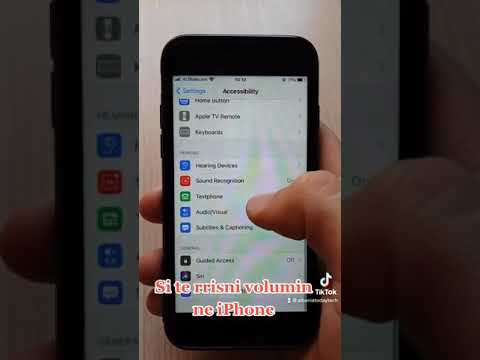Ky wikiHow do t'ju mësojë se si të përdorni HandBrake për të kopjuar DVD pa mbrojtje të së drejtës së autorit. Shumica e DVD -ve të prodhuara në shtëpi ose të djegura nuk do të kenë mbrojtje nga e drejta e autorit dhe janë të lehta për t'u kopjuar.
Hapa

Hapi 1. Shkarkoni dhe instaloni HandBrake
Shkoni te https://handbrake.fr/ në shfletuesin tuaj dhe klikoni butonin e kuq të Shkarkimit të HandBrake dhe bëni sa vijon sipas sistemit tuaj operativ:
- Windows-Klikoni dy herë skedarin e instalimit, pastaj ndiqni udhëzimet në ekran për të përfunduar magjistarin e instalimit dhe instaloni programin.
- Mac - Klikoni dy herë në skedarin HandBrake DMG, verifikoni shkarkimin nëse ju kërkohet, pastaj klikoni dhe tërhiqni ikonën HandBrake në dosjen Aplikimet në Finder.

Hapi 2. Hapni HandBrake
Ikona e aplikacionit duket si një ananas pranë një gotë koktej që do ta gjeni në menunë tuaj Start ose dosjen e Aplikacioneve.

Hapi 3. Hapni DVD -në tuaj në HandBrake
Pasi ta keni futur DVD -në në kompjuterin tuaj, zgjidhni atë nga paneli "Zgjedhja e Burimeve" në anën e majtë të ekranit tuaj.

Hapi 4. Vendosni cilësimet e grisjes
Ju mund të përdorni zbritësin pranë "Titulli" për të ndryshuar cilën pjesë të DVD-së dëshironi të kopjoni, si dhe sa kapituj nëse nuk doni të kopjoni të gjithë DVD-në.

Hapi 5. Klikoni Shfleto pranë "Destinacioni
" Vendosni vendndodhjen ku dëshironi të ruani kopjen duke shfletuar menaxherin tuaj të skedarëve (Finder for Mac, File Explorer për Windows).

Hapi 6. Zgjidhni një cilësim të paracaktuar cilësor
Cilësia më e lartë në të cilën dëshironi të kopjoni DVD -në, aq më shumë hapësirë do të zërë në hard diskun tuaj. Nëse jeni të sigurt në aftësinë tuaj, mund të përdorni skedat Audio, Picture dhe Video, por paravendosjet në përgjithësi janë gjithçka që ju nevojitet.
- Paravendosjet zakonisht renditen në të djathtë të dritares. Nëse nuk i shihni, tërhiqni dhe lëshoni dritaren për ta bërë atë më të madhe derisa ta shihni.
- Do të shihni paravendosje për Apple TV, telefona Android dhe PlayStation, si dhe cilësime si Fast and Very Fast.

Hapi 7. Klikoni Start Encode
Shtë në krye të dritares pranë një butoni luajtjeje. Do të shihni një shirit përparimi në fund të ekranit tuaj që ju tregon se sa kohë do të marrë kopja juaj.